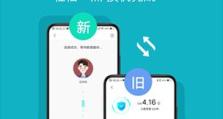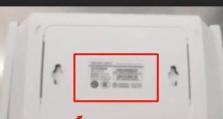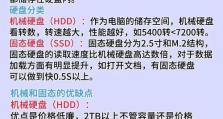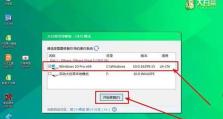苹果电脑怎么用excel表格,利用苹果Mac Excel制作数据概述文章副标题指南
你刚入手了一台苹果电脑,是不是对里面的各种软件都充满了好奇呢?今天,就让我来带你一起探索如何在苹果电脑上轻松使用Excel表格吧!
一、打开Excel
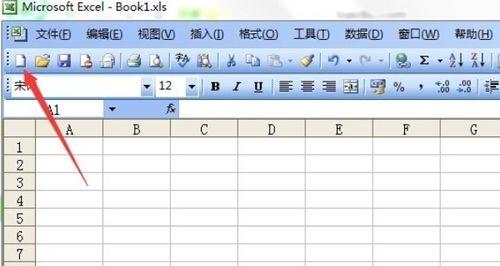
首先,你得知道怎么打开Excel。在苹果电脑上,你可以通过以下几种方式找到并打开Excel:
1. 从应用程序文件夹中打开:打开Finder,点击“应用程序”文件夹,找到“Microsoft Excel”图标,双击即可打开。
2. 使用Spotlight搜索:在屏幕右上角的搜索栏中输入“Excel”,搜索结果中会出现Excel图标,点击即可打开。
3. 快捷键:如果你喜欢使用快捷键,可以按下`Command Space`打开Spotlight搜索,输入“Excel”,然后按下回车键。
二、熟悉界面
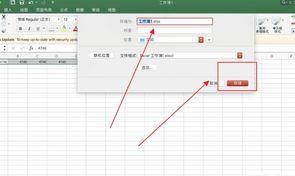
打开Excel后,你会看到一个熟悉的界面。下面,我们来了解一下各个部分的功能:
1. 菜单栏:这里包含了文件、编辑、视图、插入、格式、数据、工具、窗口和帮助等菜单,几乎涵盖了所有操作。
2. 工具栏:这里有一些常用的快捷按钮,如保存、打印、剪切、复制、粘贴等。
3. 工作表:Excel默认会打开一个工作簿,里面包含多个工作表。每个工作表都由单元格组成,你可以在这里输入数据、进行计算等。
4. 状态栏:显示当前工作簿的名称、工作表名称、单元格格式等信息。
三、创建表格
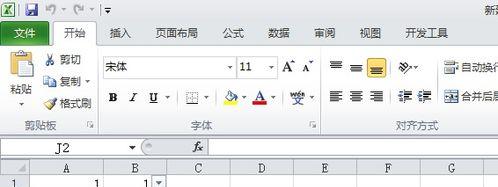
1. 选择单元格:在Excel中,每个单元格都有唯一的地址,如A1、B2等。你可以通过点击单元格来选择它。
2. 输入数据:选中单元格后,直接输入数据即可。
3. 设置格式:你可以通过右键点击单元格,选择“格式单元格”来设置字体、字号、颜色、边框等。
4. 合并单元格:如果你需要将多个单元格合并成一个,可以选中这些单元格,然后在菜单栏中选择“格式”>“合并单元格”。
四、公式和函数
Excel的强大之处在于它的公式和函数。以下是一些常用的公式和函数:
1. 求和:使用`SUM`函数,如`=SUM(A1:A10)`表示求A1到A10单元格的和。
2. 平均值:使用`AVERAGE`函数,如`=AVERAGE(A1:A10)`表示求A1到A10单元格的平均值。
3. 最大值和最小值:使用`MAX`和`MIN`函数,如`=MAX(A1:A10)`表示求A1到A10单元格的最大值。
4. 条件格式:使用条件格式,你可以根据单元格的值自动设置格式,如将大于100的单元格设置为红色。
五、保存和分享
1. 保存:完成表格后,点击菜单栏的“文件”>“保存”或按下`Command S`快捷键。
2. 分享:你可以通过邮件、云盘等方式分享你的Excel表格。在“文件”菜单中选择“导出”或“发送邮件”,选择合适的格式和方式即可。
怎么样,现在你对如何在苹果电脑上使用Excel表格有没有更清晰的认识了呢?快来试试吧,相信你一定会爱上这个强大的工具!